DWG 文件中的图形图层将成为新模式中的要素类。图形中的对象数据特性决定每个要素类的特性。使用“特性”选项板查看对象数据。
注:
此练习使用在练习 1:检查原始图形图层中打开的 DWGMap.dwg 地图文件。
查看对象数据字段的步骤
- 在地图中,放大到可以看到各个对象。
使用“视图”选项卡上的缩放命令。
- 依次单击“视图”
 “选项板”
“选项板” “特性”。
“特性”。 - 选择一个粉色多段线。
- 请注意,这些多段线的颜色为 ByLayer。查看“特性”选项板的“设计”选项卡的下部区域,以查看对象数据。
粉色多段线表示地块并具有与地址、面积、值等有关的对象数据。
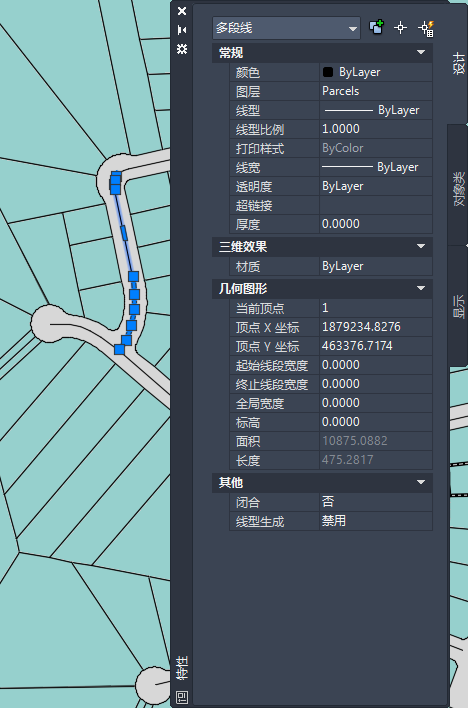
根据您所选的多段线,您将看到不同的信息。
- 按 Esc 键取消选择多段线。
- 如果需要,进行平移以查看地图左上角的红线。
- 保持“特性”选项板仍处于打开状态,选择红线。
红线表示水线。请注意,此线的颜色不是 ByLayer。在图层内部,颜色已用于表示特定类型的水线。在此例中表示大小。红色水线的直径范围为 26 至 48 英寸。
- 取消选择红线并平移到图形的右下方。
- 选择绿线。
绿线也表示水线,但其大小不同。绿色水线的直径范围为 13 至 24 英寸。蓝色水线的直径范围为 1 至 12 英寸。
- 按 Esc 键以确保未选择任何对象。
取消选择所有对象后,“特性”选项板将在顶部的字段内显示“没有选择”。
- 关闭“特性”选项板。
要继续此教程,请转至练习 3:将图形图层输出到 SDF - 选择图层